Scratch 是一个面向青少年的图形化编程工具和学习平台,由麻省理工学院(MIT)媒体实验室开发。它最大的特点是:不用写代码,只需要拖动“积木块”就能编程,让小孩和编程初学者也能轻松做出动画、游戏、互动故事和艺术作品。
✨ 用一句话总结:
Scratch = 编程 + 动画 + 游戏 + 创意表达的平台,完全免费、中文支持、超好上手!
Scratch 使用“积木”式编程:
不用写一行代码积木按功能分类,如“动作”、“外观”、“声音”、“事件”、“控制”、“运算”等通过拖拽积木、拼接成逻辑链条,就完成一个程序了
🎯 非常适合小学生、中学生、编程初学者入门!
🧠 它到底能做什么?
能力举例🎮 做小游戏例如:打地鼠、赛车、迷宫、生存塔防等🎬 做动画故事小猫讲笑话、角色对话、故事动画🔊 加音乐声音播放音效、录音讲故事、节奏小游戏🧪 学编程逻辑控制流程(循环、判断)、变量、事件💬 做智能问答输入文字、角色回复🚀 分享创意作品发布到官网,和全球 Scratch 用户互动
Scratch 的使用方式很简单,但为了让你快速上手,我会分成下面几个部分讲解:平台入口 → 基本概念 → 创建项目 → 核心功能 → 发布分享,每一步都很实用。
✅ 第一步:打开 Scratch 平台
你有两个选择:
方式地址适合人群网页版(推荐)https://scratch.mit.edu不需要下载,打开即用桌面版(离线)https://scratch.mit.edu/download适合没网的学生或课堂
在菜单中可以设置为中文
🧠 第二步:理解几个基础概念
名词解释舞台(Stage)相当于背景,是动画的场景角色(Sprite)就是动画中的小猫、小球、你可以添加多个角色积木编程的“拼图块”,每个积木代表一条指令,比如移动、说话、循环等脚本区把积木拖进去拼接,就可以组成程序了造型 / 音效角色的外观和声音,可以切换和播放
🛠 第三步:创建你的第一个 Scratch 项目
举个例子:让小猫走10步并说一句话。
打开官网:https://scratch.mit.edu
点击顶部「创建」(Create)
在积木区拖动:
事件 → 当绿旗被点击动作 → 移动 10 步外观 → 说 你好! 2 秒 点击绿旗,小猫就会动起来说话啦!
💡 第四步:核心功能
功能说明添加角色左下角可以添加更多角色,比如恐龙、小球等切换背景舞台区域可以换背景控制动画可以让角色旋转、循环动作、判断碰撞等声音录音或者播放音效(比如爆炸、喵叫)变量与逻辑支持变量、条件判断、循环,可以做小游戏
🌍 第五步:发布和分享
注册登录账号(免费)点击“分享”(Share)按钮,就可以把项目发给朋友也可以浏览别人做的游戏和动画,点击“查看源码”学习
🎁 常见玩法推荐(适合练手)
项目名称所用功能角色追逐游戏控制、碰撞检测、变量小猫自动跳舞动作、广播、循环打地鼠小游戏随机、计分系统智能对话机器人事件、输入、广播